本節說明使用掃描至資料夾傳送掃描檔案時的畫面配置。
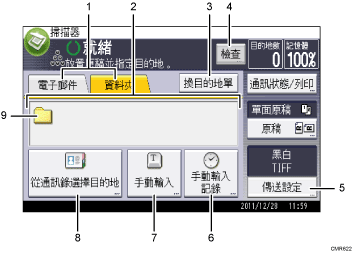
電子郵件 / 資料夾
按下此鍵,即可在[掃描至資料夾]畫面與[電子郵件]畫面之間切換。
如果選擇了
 (電子郵件),您可指定電子郵件目的地。
(電子郵件),您可指定電子郵件目的地。如果選擇了
 (資料夾),您可指定資料夾目的地。
(資料夾),您可指定資料夾目的地。
當同時用掃描至資料夾和電子郵件傳送檔案時,也可切換畫面。
目的地欄位
出現指定的目的地。如果指定一個以上的目的地,按下[
 ]或[
]或[ ]可捲動目的地。
]可捲動目的地。[換目的地單]
按下即可切換到WSD掃描器畫面或[網路傳送掃描器]畫面。
[檢查]
讓您確認掃描設定。
[傳送設定]
可讓您指定各種設定,以掃描原稿並傳送。關於各種功能的詳細資訊,請參閱傳真的「指定掃描設定」。
[手動輸入紀錄]
按此鍵選擇最近使用[手動輸入]指定的目的地。如果有一個以上的最近目的地,按[
 ]或[
]或[ ]捲動瀏覽。
]捲動瀏覽。[手動輸入]
若要指定通訊錄中未登記的目的地,請按此鍵,以顯示螢幕小鍵盤,然後輸入目的地資料夾的位址。
[從通訊錄選擇目的地]
按下此鍵,即可顯示您登錄於本機的目的地清單。如果無法顯示所有目的地,請按[
 ]或[
]或[ ]切換畫面。
]切換畫面。(
 )符號表示群組目的地。
)符號表示群組目的地。掃描至資料夾圖示
表示[掃描至資料夾]畫面已顯示。

